Come risolvere il problema “In attesa dell’immagine” su AnyDesk
- HelpWire
- →
- Blog
- →
- Anydesk not working
- →
- AnyDesk Waiting for Image
L’errore “In attesa dell’immagine” di AnyDesk indica tipicamente uno dei quattro problemi comuni: monitor scollegato, connessione internet instabile, restrizioni del firewall o impostazioni di visualizzazione errate. La soluzione è solitamente semplice e veloce.
Perché accade: Il software stabilisce correttamente la connessione ma non riesce a recuperare i dati dello schermo. La documentazione ufficiale di AnyDesk conferma la causa principale: “Se visualizzi un messaggio In attesa dell’immagine o uno schermo nero… i driver dello schermo sul dispositivo remoto potrebbero essere disabilitati o spenti. Questo problema è comune con l’hardware moderno, poiché i driver dello schermo spesso si disattivano quando non viene rilevato un monitor. Senza driver video attivi, AnyDesk non può recuperare dati visivi, risultando in uno schermo nero.”
Soluzioni da provare:
- • Disconnetti e riconnetti la sessione – Spesso risolve problemi temporanei
- • Adatta automaticamente la risoluzione tramite le impostazioni di visualizzazione di AnyDesk
- • Regola le impostazioni di qualità per dare priorità alla velocità rispetto alla qualità dell’immagine
- • Controlla il firewall per assicurarti che AnyDesk non sia bloccato
- • Usa un adattatore display headless se stai accedendo a un dispositivo senza monitor
Se queste soluzioni non risolvono il problema, potrebbe valere la pena considerare un’alternativa più affidabile come HelpWire. Ecco cosa devi sapere.
Risoluzione dell'errore "In attesa dell'immagine" di AnyDesk
Prima di implementare la nostra soluzione consigliata, esegui prima questi suggerimenti di controllo preliminare per coprire tutte le possibilità.
2. Assicurati di avere una connessione Internet stabile: Per una connessione Internet più stabile e affidabile, è preferibile collegarsi direttamente al router tramite cavo Ethernet invece che tramite Wifi. Esegui un test della velocità utilizzando lo strumento di speed test online per determinare le prestazioni attuali del tuo router.
3. Controlla le impostazioni del firewall: Per assicurarti che i firewall consentano AnyDesk, vai su “Protezione firewall e rete”, attiva l’opzione “Modifica impostazioni” e seleziona le caselle sia “privata” che “pubblica” corrispondenti a AnyDesk.
Soluzione 1: Abilita la risoluzione auto-adattiva
Puoi richiamare le impostazioni dello schermo del tuo dispositivo per risolvere efficacemente il problema “In attesa dell’immagine” di AnyDesk. Ecco come:
-
Avvia la sessione e attendi che appaia il messaggio “In attesa dell’immagine”.
-
Fai clic sull’icona a forma di fulmine sotto “Azioni” e seleziona Ctrl+Alt+Canc (l’opzione ‘Adattamento automatico della risoluzione’ rimarrà disattivata fino a questo passaggio).
-
Fai clic su Annulla.
-
In “Impostazioni di visualizzazione” (icona monitor), seleziona Adatta automaticamente la risoluzione.
-
Se questo non risolve il problema, ridimensiona la finestra del client e prova a selezionare di nuovo Adattamento automatico della risoluzione.
Documentazione ufficiale di AnyDesk: Secondo la guida alle Impostazioni di Visualizzazione di AnyDesk, la funzione di Adattamento automatico della risoluzione “regola la risoluzione remota per adattarla alla finestra. Le impostazioni remote vengono ripristinate al termine della sessione.” Questo garantisce che lo schermo remoto corrisponda alle capacità di visualizzazione locali senza modificare in modo permanente la configurazione del sistema remoto.
Soluzione 2: Regola le impostazioni di AnyDesk per prestazioni ottimali
Di solito, una semplice modifica nelle impostazioni attuali può risolvere il problema. AnyDesk spesso include alcune impostazioni di prestazione regolabili che puoi modificare per risolvere il problema “In attesa dell’immagine”.
-
Apri AnyDesk e vai nelle impostazioni. Cerca l’icona del menu, che sono le tre linee orizzontali o i puntini, e procedi alle impostazioni.
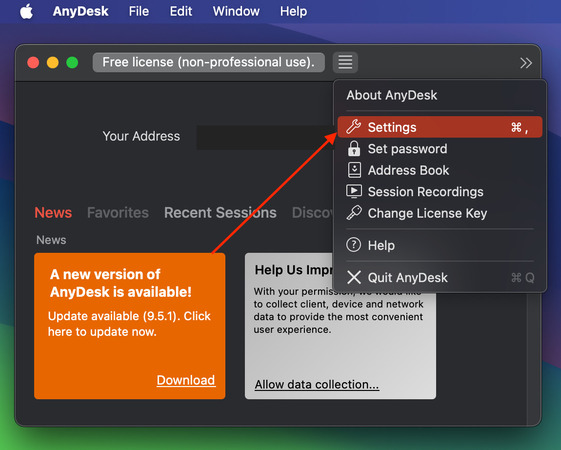
-
Regola le Impostazioni di Qualità. Per fare ciò, vai alla scheda “Schermo” → “Qualità”. Potresti voler impostare su “Prestazioni migliori” per consentire al sistema di favorire una connessione più veloce invece della qualità dell’immagine.

-
Accelerazione hardware / Renderer (aggiornamento 2025). Un’altra opzione è disabilitare l’accelerazione hardware, poiché l’attivazione di questa funzione a volte può peggiorare le prestazioni di AnyDesk. Questa opzione si trova nelle “Impostazioni video,” dove puoi disattivarla. Prima di disabilitarla completamente, prova a cambiare renderer; Direct3D è il predefinito consigliato nelle versioni attuali. Se i problemi persistono, cambia in questo ordine: Direct3D → DirectDraw → OpenGL. Solo a quel punto valuta la disattivazione dell’accelerazione hardware.
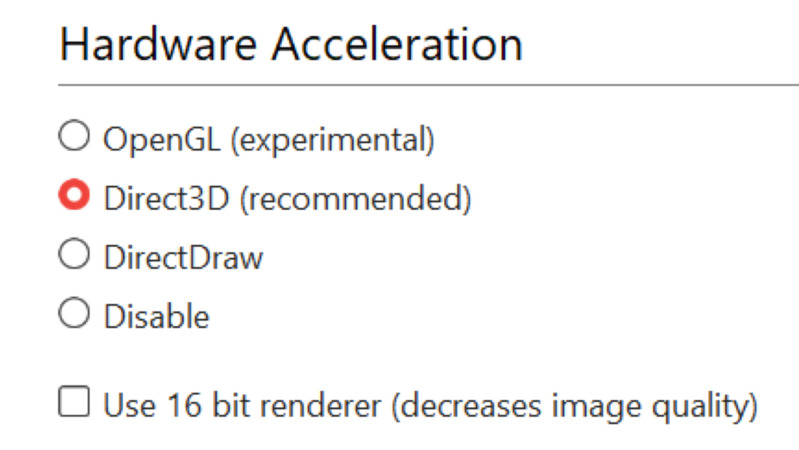
-
Abbassa la risoluzione del tuo dispositivo. Inviare un’immagine ad alta risoluzione potrebbe rallentare il tuo dispositivo remoto, quindi ridurre la risoluzione potrebbe velocizzare le cose.
Documentazione ufficiale di AnyDesk: Secondo la documentazione sulle impostazioni dello schermo di AnyDesk, le impostazioni di qualità controllano “la qualità dell’immagine e la velocità in base alla tua rete e alle tue esigenze di utilizzo.” L’impostazione “Prestazioni migliori” è “ottimizzata per la velocità e la bassa latenza. Utile su connessioni più lente o quando è necessaria un’interazione rapida.”
Soluzione 3: Utilizzare un adattatore display senza testa
Questo dispositivo, che spesso assomiglia a una spina HDMI, può simulare la presenza di un monitor del computer, attivare i driver della scheda grafica del dispositivo e risolvere infine il problema “AnyDesk bloccato su In attesa dell’immagine”.
Per utilizzare un adattatore display headless:
- • Inserisci l’adattatore nella porta HDMI del dispositivo remoto.
- • Riavvia il dispositivo remoto se necessario.
- • Prova a riconnetterti con AnyDesk. Ora il display dovrebbe essere trasmesso.
Raccomandazione ufficiale di AnyDesk: Secondo la guida ufficiale di AnyDesk alla risoluzione del problema “In attesa dell’immagine”: “Se non vuoi mantenere collegato un monitor, prendi in considerazione l’utilizzo di un adattatore display headless. Questo piccolo dispositivo inganna il computer facendogli credere che sia collegato un monitor, mantenendo attivi i driver della scheda grafica.” AnyDesk conferma che questa è la soluzione consigliata per configurazioni senza monitor che presentano schermi neri persistenti o errori “In attesa dell’immagine”.
Soluzione 4: Configurare il firewall per le porte di AnyDesk
AnyDesk utilizza porte TCP specifiche che devono essere aperte affinché la connessione principale funzioni correttamente.
- • Porte necessarie per la Connessione (TCP): 80, 443, 6568
AnyDesk può stabilire una connessione remota se almeno una di queste porte TCP è aperta.
- • Porte necessarie per Discovery (UDP opzionale): 50001–50003
Queste porte UDP sono utilizzate esclusivamente dalla funzione Discovery di AnyDesk per trovare altri dispositivi AnyDesk nella rete locale. Non sono necessarie per risolvere il problema “In attesa dell’immagine”, ma potrebbero essere necessarie affinché la funzione funzioni correttamente.
Firewall di Windows:
- • Apri Windows Defender Firewall → Impostazioni avanzate
- • Regole in ingresso → Nuova regola → Porta (TCP) → inserisci 80,443,6568 → Consenti
- • Ripeti per le regole in uscita
Test rapido: Disabilita temporaneamente il Firewall di Windows. Se l’immagine si carica, il firewall sta bloccando AnyDesk.
Documentazione ufficiale AnyDesk: Secondo la documentazione dei messaggi di errore di AnyDesk, i codici di errore di Windows (win32_10060, win32_11001, win32_10054) indicano una configurazione errata del firewall. La documentazione ufficiale afferma: “Questi codici di errore sono generati da Windows e di solito indicano configurazioni errate del firewall.”
Se hai provato tutte le soluzioni menzionate ma il problema persiste, ecco un elenco di suggerimenti da considerare dopo i controlli:
Una versione obsoleta di AnyDesk può causare problemi e bug. Quindi, aggiorna AnyDesk dal suo menu e installa l’ultima versione.
2. Reinstalla AnyDesk.
Disinstalla AnyDesk tramite il Pannello di Controllo, riavvia il computer e reinstalla l’ultima versione dal sito ufficiale. Questo resetterà le impostazioni e la configurazione dell’applicazione, il che potrebbe risolvere l’errore “AnyDesk connesso, in attesa dell’immagine”.
3. Controlla i Requisiti di Sistema e la Compatibilità.
Assicurati che il tuo sistema soddisfi i requisiti di AnyDesk. Aggiorna il tuo sistema operativo e chiudi le applicazioni non necessarie per migliorare le prestazioni.
Utilizza un'alternativa affidabile: HelpWire
Se le soluzioni sopra indicate non risolvono il problema, considera di passare a HelpWire, un desktop remoto gratuito alternativo ad AnyDesk. HelpWire offre una serie di funzionalità che garantiscono una connessione affidabile e stabile, eliminando problemi come lo schermo nero di AnyDesk o gli errori “In attesa dell’immagine”.
Perché HelpWire?
-
Assistenza remota istantanea
Connettiti rapidamente ai clienti tramite link sicuri e generati automaticamente per un supporto veloce ed efficiente in tempo reale.
-
Gestisci i dispositivi remoti anche quando l'utente non è disponibile dall'altra parte.
-
Trasferimenti di file senza sforzo
Trasferisci facilmente file tra dispositivi locali e remoti utilizzando la semplice funzione di copia e incolla durante le sessioni attive.
-
Gestione Clienti e del Team
Monitora le cronologie delle sessioni, organizza i dettagli dei clienti e assegna i ruoli all'interno del team per ottimizzare le operazioni di supporto.
-
Utilizza la funzione di chat integrata per permettere a più operatori di comunicare e coordinarsi mentre assistono lo stesso cliente.